Miért nem működik az internet a Windows 7 újratelepítése után (Wi-Fi)

- 3395
- 492
- Katona Géza
Miért nem működik az internet a Windows 7 újratelepítése után (Wi-Fi)
A probléma az, amikor az internet nem működik a Windows újratelepítése után, nemcsak a Windows 7 -ben, hanem a Windows 8 -ban és a Windows 10 -ben is. A probléma megoldásáról az "első tíz" -en később megpróbálok külön cikket készíteni. Ezen felül már megírtam, hogyan lehet konfigurálni az internetet a Windows 10 -ben. Elegendő néhány tippet teljesíteni a cikkből, és az Internet újra újra működni fog a számítógépen.
És ebben a cikkben megvizsgáljuk a problémára vonatkozó megoldásokat, amikor Ön (vagy valaki másra) egy számítógépre vagy a Windows 7 laptopra telepített, minden kiderült, és minden működik, de nincs kapcsolat az internettel. Lehet, hogy sok különböző árnyalat van. Mivel sokféle módon lehet csatlakozni az internethez. Ezért a megoldások is más lesznek. Előre nézve azt mondom, hogy valószínűleg egyszerűen telepítenie kell a szükséges illesztőprogramokat, vagy konfigurálnia kell az internetkapcsolatot (akár az egyik, mind a másik). Mert közvetlenül a telepítés után a Windows 7 szinte soha nem állítja be a meghajtót a Wi-Fi adapterre. Ez azt jelenti, hogy a Wi-Fi nem fog működni a Windows 7 telepítése után. Nos, ha konfigurálta az internetkapcsolatot, akkor természetesen be kell állítani.
Minden a csatlakozási módszertől és bizonyos esetekben az internetszolgáltatótól függ. A következő lehetőségeket fogjuk figyelembe venni:
- A Wi-Fi nem működik a Windows telepítése után. Szinte minden esetben csak telepítse a vezeték nélküli adapter vezetőjét. A Windows 10 már beállítja az illesztőprogramot a Wi-Fi-n (a legtöbb esetben), de a Windows 7 elmarad ebbe a tekintetben.
- Ha az internet nem működik az útválasztó kábelén. Ismét minden a tünettől függ. Lehet, hogy a rendszer nem tudta telepíteni a hálózati kártya illesztőprogramot. Ellenőriznie kell, és ha szükséges, akkor telepítse.
- Ha korábban a szolgáltatóval (nagysebességű) kapcsolatot konfigurálták, és a Windows 7 újratelepítése után nem az. Elég normális. Javasoljuk, hogy először ellenőrizze, hogy vannak -e problémák a hálózati kártya -illesztőprogrammal, majd csak hozzon létre kapcsolatot a szolgáltatóval.
- És ha az Internet 3G USB modem segítségével rendelkezik, akkor feltétlenül telepítenie kell a modem illesztőprogramot, és újra konfigurálnia kell a kapcsolatot a szolgáltatóval.
Most részletesebben részletesebben kitaláljuk, és megoldjuk az internethez való csatlakozás problémáját a telepítés vagy az operációs rendszer újratelepítése után.
Miért nem működik a Wi-Fi a Windows 7 telepítése után??
Tehát telepítettük a Windows -ot, nézzük meg az internetkapcsolat ikont, de nem volt ugyanaz, mint korábban. Nincsenek elérhető Wi-Fi hálózatok a csatlakozáshoz, és nem tudunk csatlakozni a Wi-Fi internethez. Valószínűleg a csatlakozási állapot ilyen lesz (ha a hálózati kábel nincs csatlakoztatva):

A helyzet az, hogy a wi-fi egyáltalán nem az. Nincsenek rendelkezésre álló hálózatok, és valószínűleg nem is fog látni vezeték nélküli adaptert. És mindez azért, mert a Windows 7 egyszerűen nem tudta telepíteni az illesztőprogramot a laptopba telepített vezeték nélküli adapterre, és amely felelős a Wi-Fi munkáért. Hányszor telepítettem újra a Windows 7 -et különböző laptopokra, és a vezeték nélküli illesztőprogramot mindig manuálisan kellett telepíteni.
Ellenőrizze, hogy nagyon egyszerű. Csak menj az eszközkezelőhöz, és nézd meg. Különböző módon nyithatja meg. A legegyszerűbb: Nyissa meg a kezdést, helyezze be a keresési sorba Mmc devmgmt.MSC, Kattintson a yntterre. Vagy a "Végrehajtás" -on keresztül. Még a "számítógép" - "tulajdonságok" - "eszközkezelő" segítségével is.
A diszpécserben fület keresünk Hálózati adapterek. És egy adapternek kell lennie, amelynek nevében van "vezeték nélküli" vagy "Wi-Fi". Mint ez:
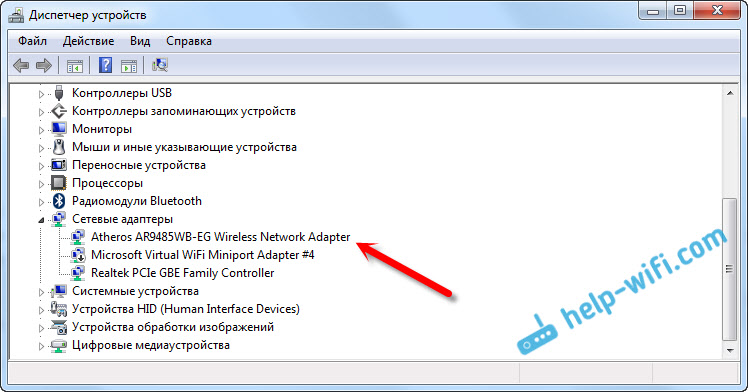
Ha nincs ilyen adaptere, vagy van, de egy sárga felkiáltójel -jelöléssel és az "eszköz rosszul működik" állapotával, akkor ez azt jelenti, hogy csak be kell helyeznie a szükséges illesztőprogramot, és minden működni fog. Ugyanakkor az eszközkezelőben legalább egy "ismeretlen eszköznek" kell lennie. Ez a vezeték nélküli adapterünk.
A legfontosabb az, hogy telepítse a laptop modelljéhez (adapter) és a Windows 7 -hez (a mi esetünkben). Nem fogok róla részletesen írni róla. Már van egy részletes utasítás arról, hogyan lehet beilleszteni a járművezetőket a Wi-Fi adapterre a Windows 7-ben. A telepítés után csatlakozhat a Wi-Fi hálózatokhoz.
A Windows 7 újratelepítése után az internet nem működik kábelen
Ha van internetkapcsolata egy útválasztó hálózati kábelén keresztül, vagy közvetlenül egy internetes szolgáltatótól, de beállítások nélkül, ha nem kell kapcsolatot létrehozni, akkor először ellenőrizzük a hálózati kártya illesztőprogramját. Azt is előfordul, hogy a Windows 7 is nem tudja telepíteni. Ekkor a számítógép nem reagál a kábel csatlakozására (az ikon nem változik). És ha látja a kapcsolatot, de ez "az internethez való hozzáférés nélkül", akkor nézze meg ezt a cikket. De ez valószínűtlen.
És így megyünk az eszközkezelőhöz (hogyan kell bemenni, fent írtam), és ugyanazon a lapon a "Network Adapters" -en kell rendelkeznie egy hálózati kártyával. Nekem van "Realtek pcie GBE családi vezérlő". A neved más lehet. Minden a gyártótól függ.
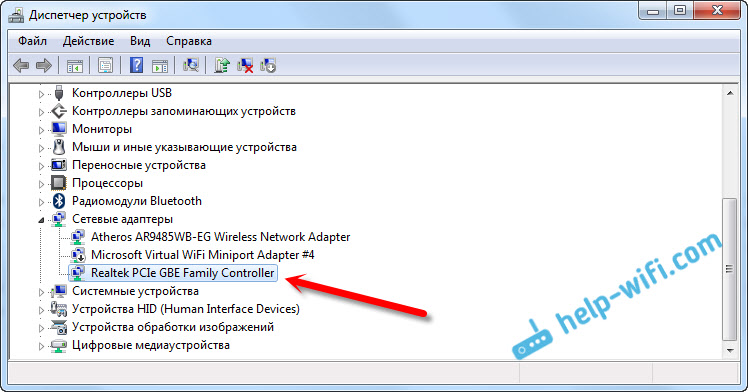
Ha nem lát ott a hálózati kártya adapterét, akkor mint a vezeték nélküli adapter esetében, telepítenie kell az illesztőprogramot. Ha van laptopja, akkor a modell szerint a gyártót keresjük a webhelyen, és telepítsük az illesztőprogramot a LAN adapterhez. Az adapter nevével megnézheti. Ezenkívül van egy lehajtó egy lemezen, amely a számítógépével lehetséges volt.
Nos, ellenőrizze az összes kábelt, talán helytelenül csatlakozik valami.
A Windows 7 újratelepítése után nagysebességű kapcsolat a laptopban lévő szolgáltatóval eltűnt
Ebben az esetben csak újra meg kell hoznia ezt a kapcsolatot. Csatlakoztassa a kábelt a szolgáltatótól a számítógépes hálózati kártyához (ez valószínűleg már csatlakozik). Ha a számítógép nem válaszol a kábelre, vagy nem lesz képes nagysebességű csatlakozást létrehozni, akkor ellenőrizze, hogy minden rendben van -e a hálózati kártya illesztőprogrammal. Erről írta fent.
Ha kapcsolatot hozhat létre a szolgáltatóval, kattintson az Internet -kapcsolat ikonra, és válassza ki a "Hálózatok és az általános hozzáférés vezérlési központját". Ezután kattintson a "Új kapcsolat vagy hálózat beállítása" elemre.
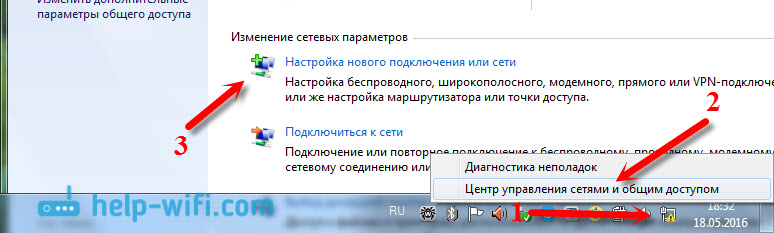
Válassza ki az "Internetkapcsolat" elemet, majd kattintson a "Tovább" gombra.
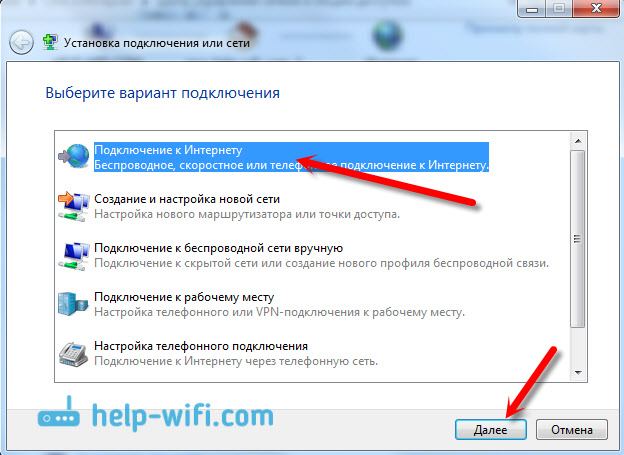
Válassza a "Nagysebesség (PPPOE)" lehetőséget.
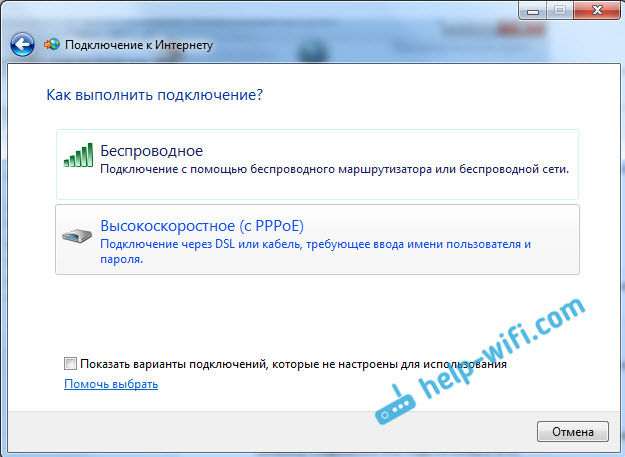
Írja be a felhasználó nevét, jelszavát, az akarat szerint, tedd a "Emlékezz erre a jelszóra", megváltoztathatja a kapcsolat nevét, és kattintson a "Csatlakozás" gombra.
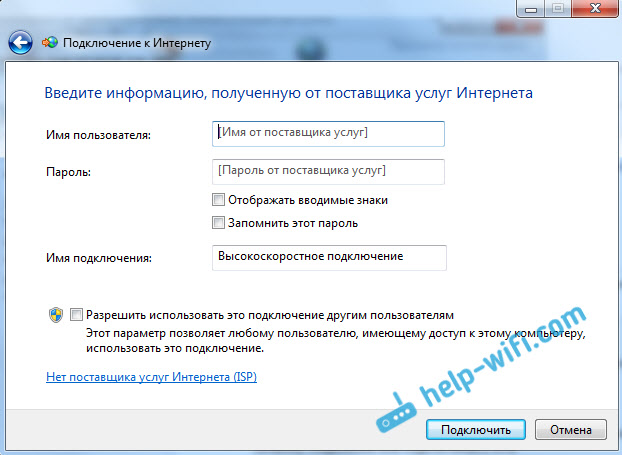
A kapcsolat adatai: Felhasználónév és jelszó, kiadja a szolgáltatót. Ha továbbra is meg kell írnia az IP és a DNS címeket, akkor ezt az utasítások szerint megteheti, a "Csatlakozás a helyi hálózatonkénti kapcsolat" adapter tulajdonságaiban.
Az internet nem működik a 3G USB modemen keresztül a Windows telepítése után
Mint más kapcsolatok esetében, telepítenie kell a modemhez szükséges illesztőprogramot, és konfigurálnia kell a telefonkapcsolatot az operátorhoz. Már nehéz itt adni konkrét tanácsokat, mivel mindenkinek különböző modemei és különböző operátorok vannak. Az Interpers példájával láthatja a kapcsolat beállításának utasításait a 3G modemen keresztül.
A 3G/4G modem illesztőprogramjának telepítése
Minden egyszerű itt. Az illesztőprogram lehet a lemezen, amelyet esetleg adtak az internethez való csatlakozáskor. Sok modem van, amelyen a sofőr beépül a modembe. Az ellenőrzéshez csatlakoztassa a modemet a számítógéphez, és lépjen a "My Computer" (csak "számítógép" oldalon a Windows 7 -ben). Lehet, hogy van egy meghajtó vagy egy diszkód, amely a modem csatlakoztatása után jelenik meg. Tájik és megkezdi az illesztőprogram telepítését. Időnként a szoftver telepítésére irányuló javaslat azonnal megjelenik a modem csatlakoztatása után.
Ha ezek a módszerek nem megfelelőek, akkor megnézzük a modem modelljét, és az interneten keresünk illesztőprogramot. Az operátor weboldalán a szükséges járművezetőknek is kell lennie.
Telefonos csatlakozás beállítása
Hogyan kell kezelni a járművezetőket, létrehoznia kell egy kapcsolatot. Nem tudom, hogy van minden operátornak (Beeline, Yota, Megafon stb. D.), de az Intertelmnél rendszeres telefonos kapcsolatot kell létrehoznia a számmal, a felhasználóval és a jelszóval.
Ennek létrehozásához lépjen a „Hálózatok és az Általános Access Management Center” elemre, és válassza az „Új kapcsolat vagy hálózat beállítása” lehetőséget (lásd a fenti képernyőképeket). Ezután válassza a "Telefonkapcsolat -beállítások" lehetőséget.
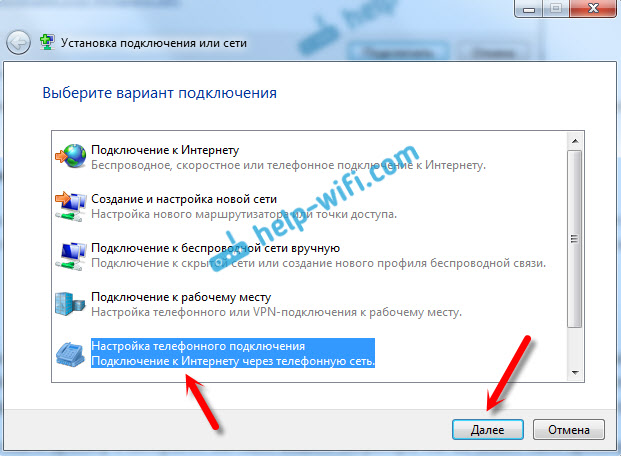
Jelezze meg a szükséges paramétereket, amelyeket a szolgáltató ad ki (szám, felhasználónév, jelszó). A számítógép csatlakozik az internethez, és létrehozza a kapcsolatot. Ha egy hiba jelentkezik, hogy a "Windows nem tud észlelni egy modemet", akkor ellenőrizze a modem illesztőprogramját. Vagy először csak indítsa újra a számítógépet.
- « TP-LINK M5250 Hogyan kell lépni a beállításokhoz?
- Utasítások a Mobile Router TP-Link M5250 beállításához »

